Självstudie: Microsoft Entra-integrering med enkel inloggning (SSO) med Mapbox
I den här självstudien lär du dig att integrera Mapbox med Microsoft Entra-ID. När du integrerar Mapbox med Microsoft Entra-ID kan du:
- Kontroll i Microsoft Entra-ID som har åtkomst till Mapbox.
- Gör så att dina användare automatiskt loggas in på Mapbox med sina Microsoft Entra-konton.
- Hantera dina konton på en central plats.
Förutsättningar
För att komma igång behöver du följande:
- En Microsoft Entra-prenumeration. Om du inte har en prenumeration kan du få ett kostnadsfritt konto.
- Mapbox-prenumeration med enkel inloggning (SSO) aktiverat.
Beskrivning av scenario
I den här självstudien konfigurerar och testar du Microsoft Entra SSO i en testmiljö.
- Mapbox stöder IDP-initierad enkel inloggning
Kommentar
Identifieraren för det här programmet är ett fast strängvärde så att endast en instans kan konfigureras i en klientorganisation.
Lägga till Mapbox från galleriet
För att konfigurera integreringen av Mapbox i Microsoft Entra-ID måste du lägga till Mapbox från galleriet i din lista över hanterade SaaS-appar.
- Logga in på administrationscentret för Microsoft Entra som minst molnprogramadministratör.
- Bläddra till Identity>Applications Enterprise-program>>Nytt program.
- I avsnittet Lägg till från galleriet skriver du Mapbox i sökrutan.
- Välj Mapbox i resultatpanelen och lägg sedan till appen. Vänta några sekunder medan appen läggs till i din klientorganisation.
Du kan också använda guiden Konfiguration av företagsappar. I den här guiden kan du lägga till ett program i din klientorganisation, lägga till användare/grupper i appen, tilldela roller samt gå igenom SSO-konfigurationen. Läs mer om Microsoft 365-guider.
Konfigurera och testa Microsoft Entra SSO för Mapbox
Konfigurera och testa Microsoft Entra SSO med Mapbox med hjälp av en testanvändare med namnet B.Simon. För att enkel inloggning ska fungera måste du upprätta en länkrelation mellan en Microsoft Entra-användare och den relaterade användaren i Mapbox.
Utför följande steg för att konfigurera och testa Microsoft Entra SSO med Mapbox:
- Konfigurera Microsoft Entra SSO – så att användarna kan använda den här funktionen.
- Skapa en Microsoft Entra-testanvändare – för att testa enkel inloggning med Microsoft Entra med B.Simon.
- Tilldela Microsoft Entra-testanvändaren – för att göra det möjligt för B.Simon att använda enkel inloggning med Microsoft Entra.
- Konfigurera Mapbox SSO – för att konfigurera inställningarna för enkel inloggning på programsidan.
- Skapa Mapbox-testanvändare – för att ha en motsvarighet för B.Simon i Mapbox som är länkad till Microsoft Entra-representationen av användaren.
- Testa enkel inloggning – för att kontrollera om konfigurationen fungerar.
Konfigurera enkel inloggning med Microsoft Entra
Följ de här stegen för att aktivera Enkel inloggning i Microsoft Entra.
Logga in på administrationscentret för Microsoft Entra som minst molnprogramadministratör.
Bläddra till Identity>Applications Enterprise-program>> Mapbox>Enkel inloggning.
På sidan Välj en enkel inloggningsmetod väljer du SAML.
På sidan Konfigurera enkel inloggning med SAML klickar du på pennikonen för Grundläggande SAML-konfiguration för att redigera inställningarna.

I avsnittet Grundläggande SAML-konfiguration är programmet förkonfigurerat och de nödvändiga URL:erna är redan ifyllda i förväg med Azure. Användaren måste spara konfigurationen genom att klicka på knappen Spara .
Mapbox-programmet förväntar sig SAML-försäkran i ett visst format, vilket kräver att du lägger till anpassade attributmappningar i konfigurationen av SAML-tokenattribut. I följande skärmbild visas listan över standardattribut.

Utöver ovanstående förväntar sig Mapbox-programmet att några fler attribut skickas tillbaka i SAML-svar som visas nedan. Dessa attribut är också ifyllda i förväg, men du kan granska dem enligt dina behov.
Name Källattribut role user.assignedroles Kommentar
Information om hur du konfigurerar roller i Microsoft Entra-ID finns här.
På sidan Konfigurera enkel inloggning med SAML går du till avsnittet SAML-signeringscertifikat och letar upp Certifikat (Raw) och väljer Ladda ned för att ladda ned certifikatet och spara det på datorn.
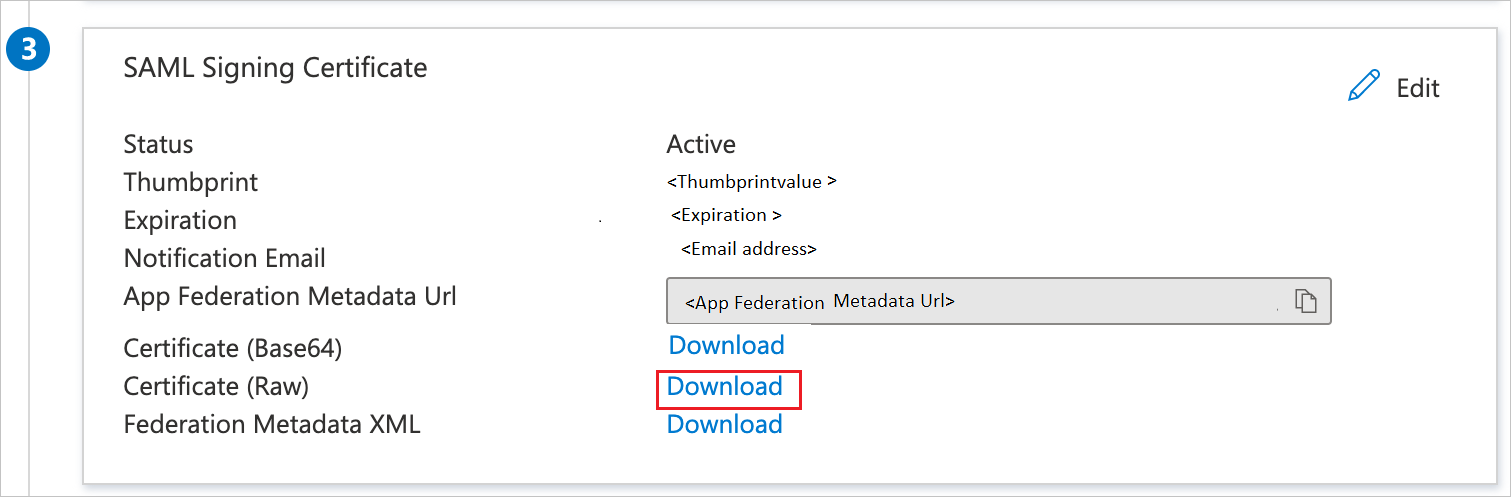
I avsnittet Konfigurera Mapbox kopierar du lämpliga URL:er baserat på dina behov.

Skapa en Microsoft Entra-testanvändare
I det här avsnittet skapar du en testanvändare med namnet B.Simon.
- Logga in på administrationscentret för Microsoft Entra som minst användaradministratör.
- Bläddra till Identitetsanvändare>>Alla användare.
- Välj Ny användare>Skapa ny användare överst på skärmen.
- Följ dessa steg i användaregenskaperna :
- I fältet Visningsnamn anger du
B.Simon. - I fältet Användarens huvudnamn anger du username@companydomain.extension. Exempel:
B.Simon@contoso.com - Markera kryssrutan Visa lösenord och skriv sedan ned det värde som visas i rutan Lösenord.
- Välj Granska + skapa.
- I fältet Visningsnamn anger du
- Välj Skapa.
Tilldela Microsoft Entra-testanvändaren
I det här avsnittet gör du det möjligt för B.Simon att använda enkel inloggning genom att ge åtkomst till Mapbox.
- Logga in på administrationscentret för Microsoft Entra som minst molnprogramadministratör.
- Bläddra till Mapbox för Identity>Applications Enterprise-program.>>
- På appens översiktssida hittar du avsnittet Hantera och väljer Användare och grupper.
- Välj Lägg till användare och välj sedan Användare och grupper i dialogrutan Lägg till tilldelning .
- I dialogrutan Användare och grupper väljer du B.Simon i listan Användare och klickar sedan på knappen Välj längst ned på skärmen.
- Om du har konfigurerat rollerna enligt beskrivningen ovan kan du välja den i listrutan Välj en roll .
- I dialogrutan Lägg till tilldelning klickar du på knappen Tilldela.
Konfigurera mapbox-enkel inloggning
I ett annat webbläsarfönster loggar du in på Mapbox som administratör.
Klicka på fliken Inställningar.

Klicka på fliken Säkerhet i det vänstra navigeringsfönstret.
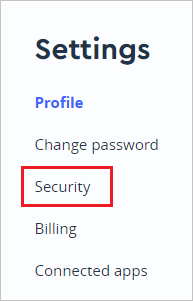
Klicka på Redigera enkel inloggning.
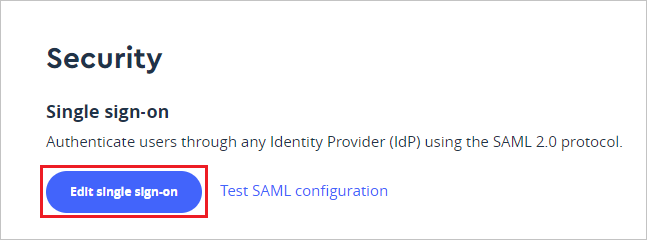
Rulla ned till Steg 3: Konfigurera enkel inloggning med SAML för Mapbox och utför följande steg:
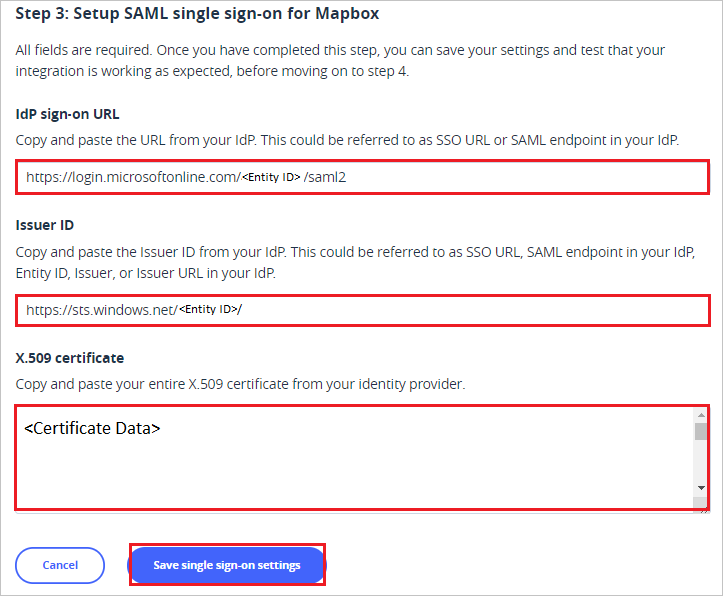
I textrutan Idp-inloggnings-URL klistrar du in värdet för inloggnings-URL som du kopierade tidigare.
I textrutan Utfärdar-ID klistrar du in Microsoft Entra-identifierarvärdet , som du kopierade tidigare.
Öppna den nedladdade certifikatfilen (Raw) i Anteckningar och kopiera innehållet i certifikatfilen och klistra in den i textrutan X.509-certifikat.
Klicka på Spara inställningar för enkel inloggning.
Skapa Mapbox-testanvändare
I det här avsnittet skapar du en användare med namnet Britta Simon i Mapbox. Arbeta med mapbox-supportteamet för att lägga till användarna i Mapbox-plattformen. Användare måste skapas och aktiveras innan du använder enkel inloggning.
Testa enkel inloggning
I det här avsnittet testar du konfigurationen av enkel inloggning med Microsoft Entra med följande alternativ.
Klicka på Testa det här programmet så bör du automatiskt loggas in på mapboxen som du har konfigurerat enkel inloggning för
Du kan använda Microsoft Mina appar. När du klickar på Mapbox-panelen i Mina appar bör du automatiskt loggas in på kartrutan som du har konfigurerat enkel inloggning för. Mer information om Mina appar finns i Introduktion till Mina appar.
Nästa steg
När du har konfigurerat Mapbox kan du framtvinga sessionskontroll, vilket skyddar exfiltrering och infiltration av organisationens känsliga data i realtid. Sessionskontrollen utökas från villkorlig åtkomst. Lär dig hur du framtvingar sessionskontroll med Microsoft Defender för molnet Apps.